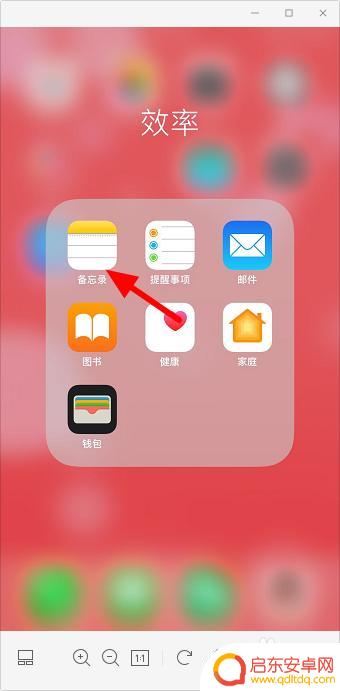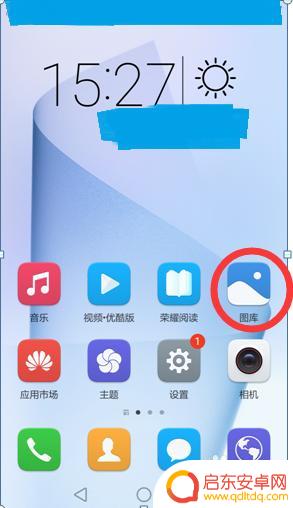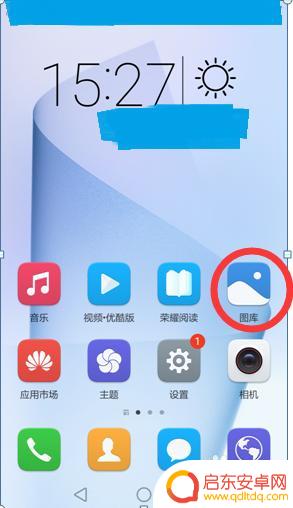苹果手机如何把照片转为pdf 苹果iPhone14手机图片转PDF教程分享
苹果手机作为一款备受欢迎的智能手机品牌,其功能强大、操作简便的特点深受用户喜爱,在日常使用中我们经常会遇到将手机中的照片转换为PDF格式的需求,尤其是在需要分享、存档或打印的时候。苹果iPhone14手机不仅在性能和拍照功能上有所升级,同时也提供了更便捷的方式来将照片转为PDF文件。今天我们将分享一些简单易行的方法,让您轻松完成照片转PDF的操作。无论您是新手还是老手,都能很快上手,享受到这一便利功能带来的便捷。让我们一起来了解一下吧!
苹果iPhone14手机图片转PDF教程分享
苹果iPhone14手机图片转PDF方法相当简单,不需要额外下载 App即可在iPhone14上将照片转 PDF ,以下为苹果手机如何把照片转为pdf:
1.在iPhone照片内找到需要转换为PDF的照片,点击左下方的发送图标。

2.选择下方的【存储到文件】选项。
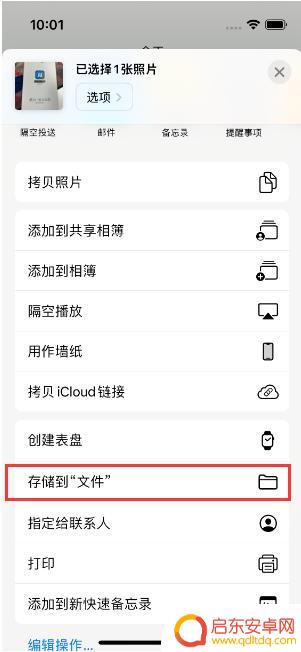
3.点击右上角的【存储】选项,将照片存储到我的iPhone内。
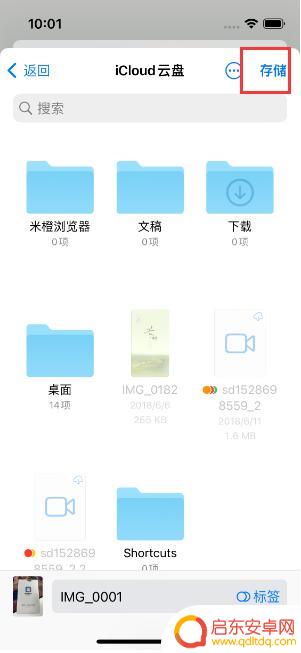
4.进入文件应用后,在我的iPhone内,长按该照片。
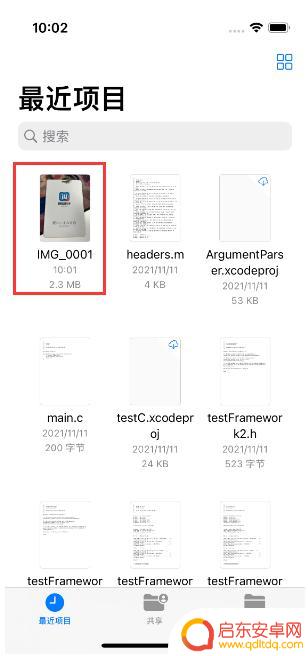
5.在下方的选项内,选择【创建PDF】选项,即可将该照片制作为PDF文档。
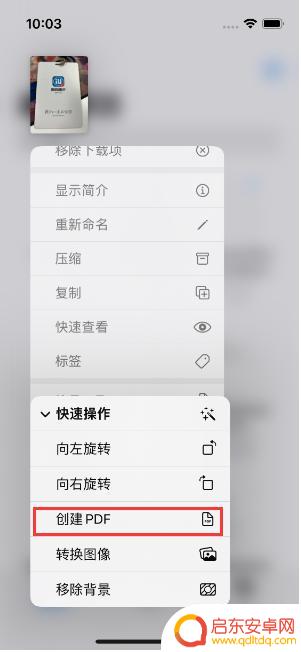
需要注意的是,将图片存储到文件时。要记清楚保存的位置,有助于在文件应用内快速找到保存的图片。
以上是关于如何将苹果手机照片转为PDF的全部内容,如果还有不清楚的用户,可以参考我的步骤进行操作,希望对大家有所帮助。
相关教程
-
苹果怎么用手机将图片转成pdf 苹果iPhone14手机拍照转PDF方法
苹果iPhone14手机拍照转PDF方法非常简单,只需打开相机应用拍摄想要转换为PDF格式的图片,然后进入照片库选择图片,点击分享按钮,选择打印选项,通过手指缩放、移动图片位置...
-
苹果手机把图片转成pdf 苹果手机如何将照片转换为PDF格式
如今,苹果手机已经成为了我们生活中不可或缺的一部分,它不仅在通信、娱乐等方面给我们带来了极大的便利,还拥有许多实用的功能。其中,将照片转换为PDF格式...
-
苹果手机如何拍摄pdf iPhone14手机图片转PDF方法简易教程
苹果手机如何拍摄pdf iPhone14手机图片转PDF方法简易教程,是许多苹果手机用户关注的话题,随着手机摄影技术的不断提升,越来越多人选择用手机拍摄pdf文件,而iPhon...
-
苹果手机怎么弄pdf照片 苹果iPhone14手机图片转PDF教程视频
苹果手机一直以来都备受用户的喜爱,其强大的功能和简洁的界面为用户提供了无限可能,其中,将照片转换为PDF文件是苹果手机的一项实用功能。无论是iPhon...
-
手机图片pdf格式怎么弄 如何将手机中的图片转换成PDF格式
在现代社会中,手机已经成为我们生活中不可或缺的一部分,我们使用手机进行通讯、浏览互联网、拍摄照片等等。有时我们可能会遇到需要将手机中的照片转换为PDF...
-
手机拍图片如何转成pdf 手机图片批量转pdf软件
随着手机摄影技术的不断提升,人们越来越习惯用手机拍摄照片,有时候我们需要将手机拍摄的图片转换成PDF格式,以便于保存或分享。为了解决这个问题,现在市面上也出现了各种手机图片批量...
-
手机access怎么使用 手机怎么使用access
随着科技的不断发展,手机已经成为我们日常生活中必不可少的一部分,而手机access作为一种便捷的工具,更是受到了越来越多人的青睐。手机access怎么使用呢?如何让我们的手机更...
-
手机如何接上蓝牙耳机 蓝牙耳机与手机配对步骤
随着技术的不断升级,蓝牙耳机已经成为了我们生活中不可或缺的配件之一,对于初次使用蓝牙耳机的人来说,如何将蓝牙耳机与手机配对成了一个让人头疼的问题。事实上只要按照简单的步骤进行操...
-
华为手机小灯泡怎么关闭 华为手机桌面滑动时的灯泡怎么关掉
华为手机的小灯泡功能是一项非常实用的功能,它可以在我们使用手机时提供方便,在一些场景下,比如我们在晚上使用手机时,小灯泡可能会对我们的视觉造成一定的干扰。如何关闭华为手机的小灯...
-
苹果手机微信按住怎么设置 苹果手机微信语音话没说完就发出怎么办
在使用苹果手机微信时,有时候我们可能会遇到一些问题,比如在语音聊天时话没说完就不小心发出去了,这时候该怎么办呢?苹果手机微信提供了很方便的设置功能,可以帮助我们解决这个问题,下...